Σε αυτό το σεμινάριο, θα σας δείξω πώς να χρησιμοποιήσετε το Canva για να δημιουργήσετε βίντεο υψηλής ποιότητας και πώς να επιλέξετε τις σωστές μορφές βίντεο. Τα βίντεο είναι ένα εξαιρετικό μέσο για την παρουσίαση των ιδεών, των έργων ή των προϊόντων σας. Προσφέρουν έναν τρόπο να αφηγηθείτε ιστορίες και να μεταφέρετε συναισθήματα. Το Canva σας παρέχει μια ποικιλία προτύπων και σχεδίων που σας διευκολύνουν να προσαρμόσετε τα βίντεό σας.
Στις επόμενες ενότητες, θα εξετάσω τις σημαντικότερες λειτουργίες του Canva όσον αφορά τη δημιουργία βίντεο. Αυτό θα σας βοηθήσει να καταλάβετε τα βασικά και πώς να υλοποιήσετε το δημιουργικό σας όραμα.
Βασικές γνώσεις
- Το Canva προσφέρει ένα ευρύ φάσμα μορφών και προτύπων βίντεο.
- Μπορείτε να προσαρμόσετε, να επεξεργαστείτε και να βελτιώσετε τα βίντεο με κείμενο, κινούμενα σχέδια και μεταβάσεις.
- Η διεπαφή χρήστη του Canva είναι διαισθητική και διευκολύνει την εργασία με βίντεο.
Οδηγός βήμα προς βήμα
Επιλογή της μορφής βίντεο
Αρχικά, μπορείτε να αποκτήσετε πρόσβαση στις επιλογές βίντεο στο Canva κάνοντας απλώς κλικ στο εικονίδιο βίντεο. Μπορείτε να επιλέξετε διάφορες μορφές βίντεο που είναι ιδανικές για τα έργα σας. Εμφανίζονται οι κλασικές μορφές, όπως 1920x1080 για την επιφάνεια εργασίας και 1080x1080 για το Instagram.
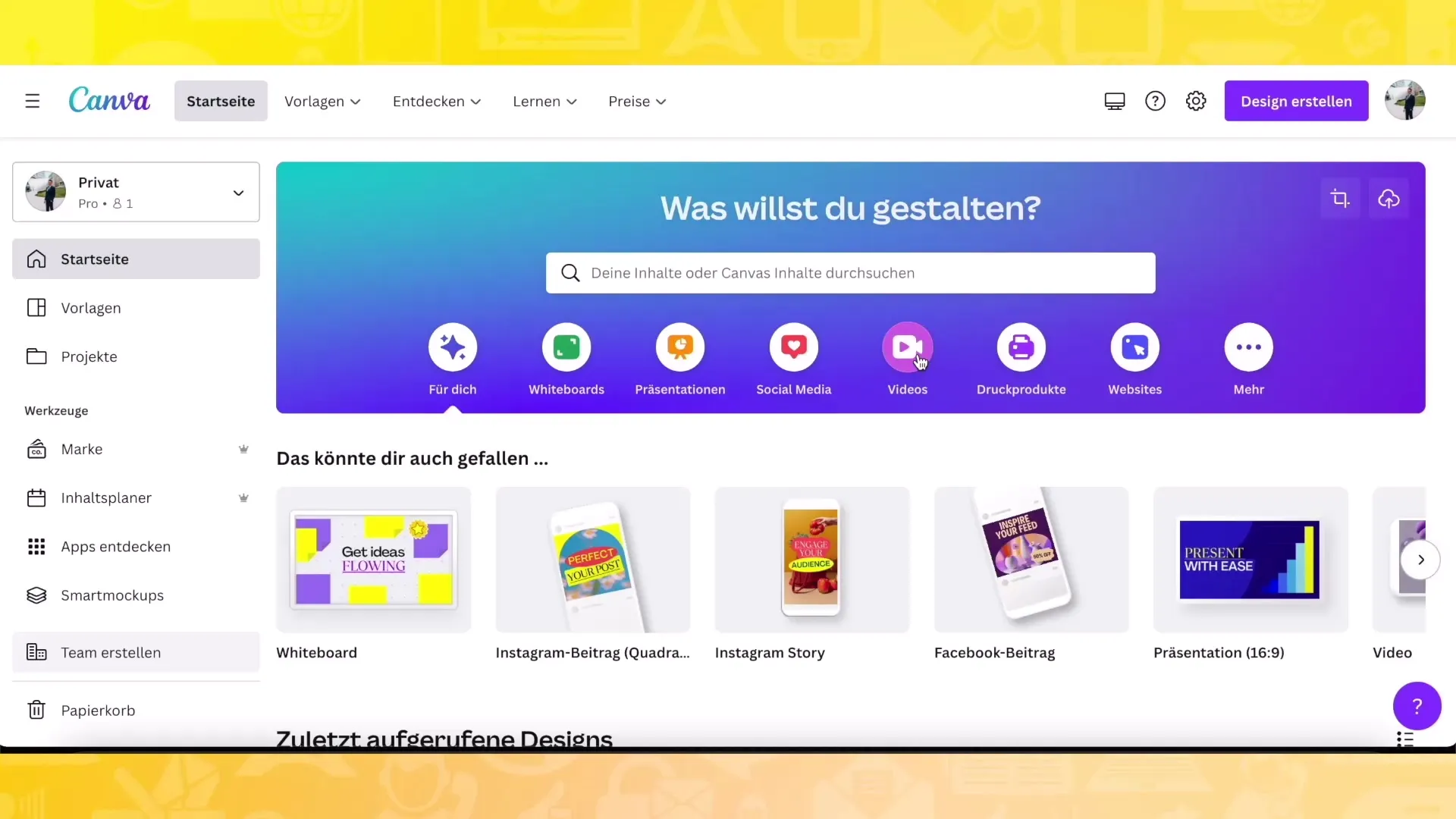
Μόλις επιλέξετε την επιθυμητή μορφή, θα μεταφερθείτε σε ένα νέο χώρο εργασίας όπου μπορείτε να υλοποιήσετε τις ιδέες σας για βίντεο. Στα αριστερά, θα δείτε διάφορα πρότυπα που μπορούν να χρησιμεύσουν ως έμπνευση.
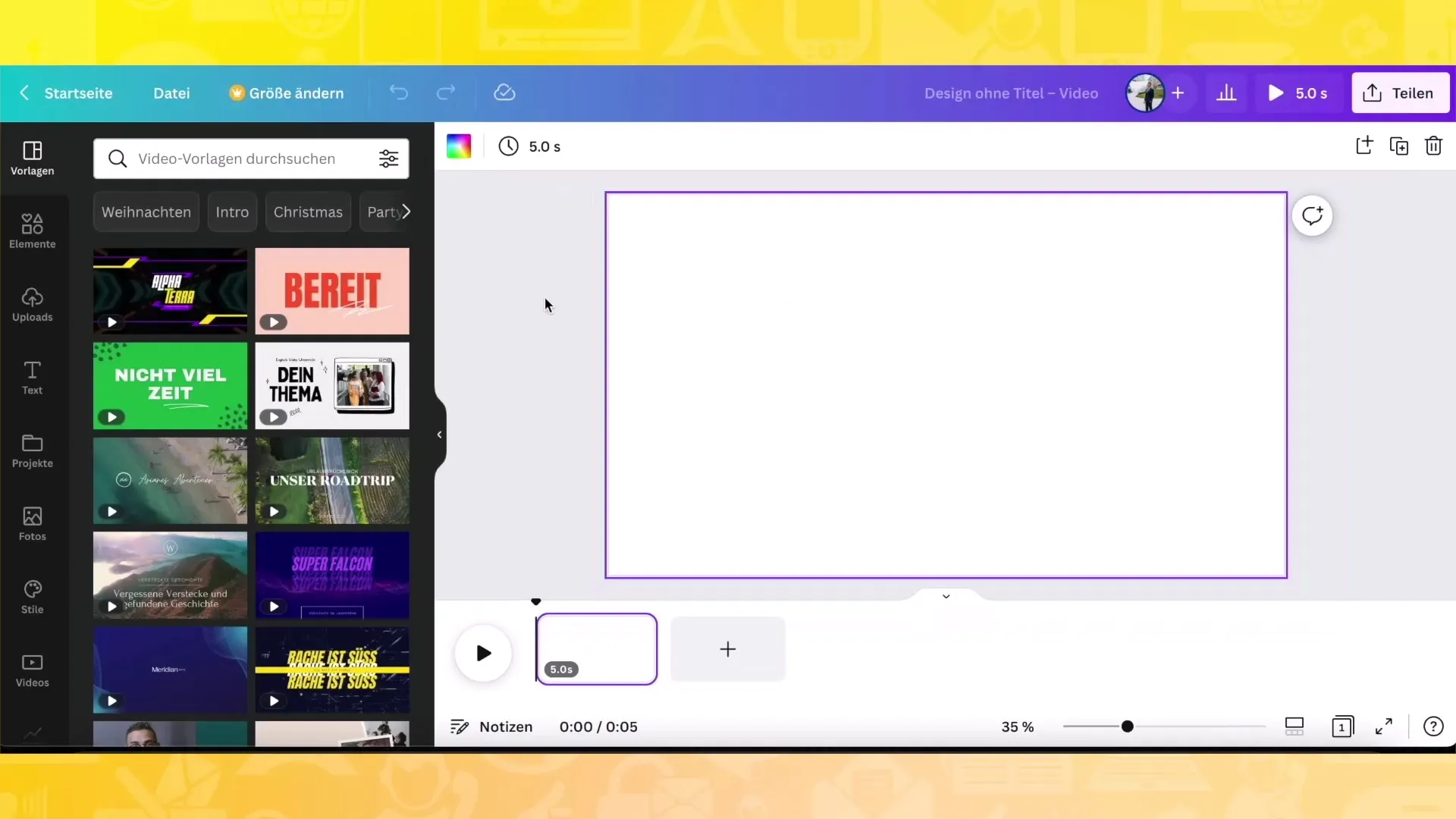
Χρήση προτύπων
Όταν δημιουργείτε ένα νέο βίντεο, μπορείτε να έχετε πρόσβαση σε διάφορα πρότυπα που θα σας βοηθήσουν να ξεκινήσετε. Αυτά τα πρότυπα είναι οργανωμένα ανά θέμα, ώστε να μπορείτε να βρείτε γρήγορα κάτι που ταιριάζει στο έργο σας, για παράδειγμα ταξιδιωτικά vlogs ή διαφημιστικά βίντεο.
Επιλέξτε ένα πρότυπο που σας αρέσει και κάντε κλικ σε αυτό. Στη συνέχεια, μπορείτε εύκολα να προσαρμόσετε το βίντεο στις δικές σας ανάγκες.
Προσθήκη και επεξεργασία βίντεο
Για να προσθέσετε ένα βίντεο, κάντε κλικ στο κουμπί "Βίντεο" στην πλαϊνή γραμμή. Εδώ μπορείτε είτε να επιλέξετε βίντεο που έχουν ήδη μεταφορτωθεί είτε να προσθέσετε νέα βίντεο. Μπορείτε επίσης να επιλέξετε από έτοιμα βίντεο που μπορείτε να χρησιμοποιήσετε για το θέμα μαγειρικής ή για άλλα έργα.

Μόλις προσθέσετε το βίντεό σας, μπορείτε να το μετακινήσετε και να προσαρμόσετε τη διάρκεια. Μπορείτε να αλλάξετε τη θέση του βίντεο και να παρατείνετε ή να μειώσετε το χρόνο αναπαραγωγής σύροντας τα άκρα του βίντεο.
Προσθήκη κειμένου και τίτλων
Για να δώσετε στο βίντεό σας περισσότερη προσωπικότητα, μπορείτε να προσθέσετε κείμενο και τίτλους. Επιλέξτε από τις επιλογές κειμένου στην αριστερή πλευρική μπάρα και προσθέστε έναν τίτλο που περιγράφει το θέμα σας. Μπορείτε να προσαρμόσετε τη γραμματοσειρά, το μέγεθος και το χρώμα του κειμένου όπως επιθυμείτε.
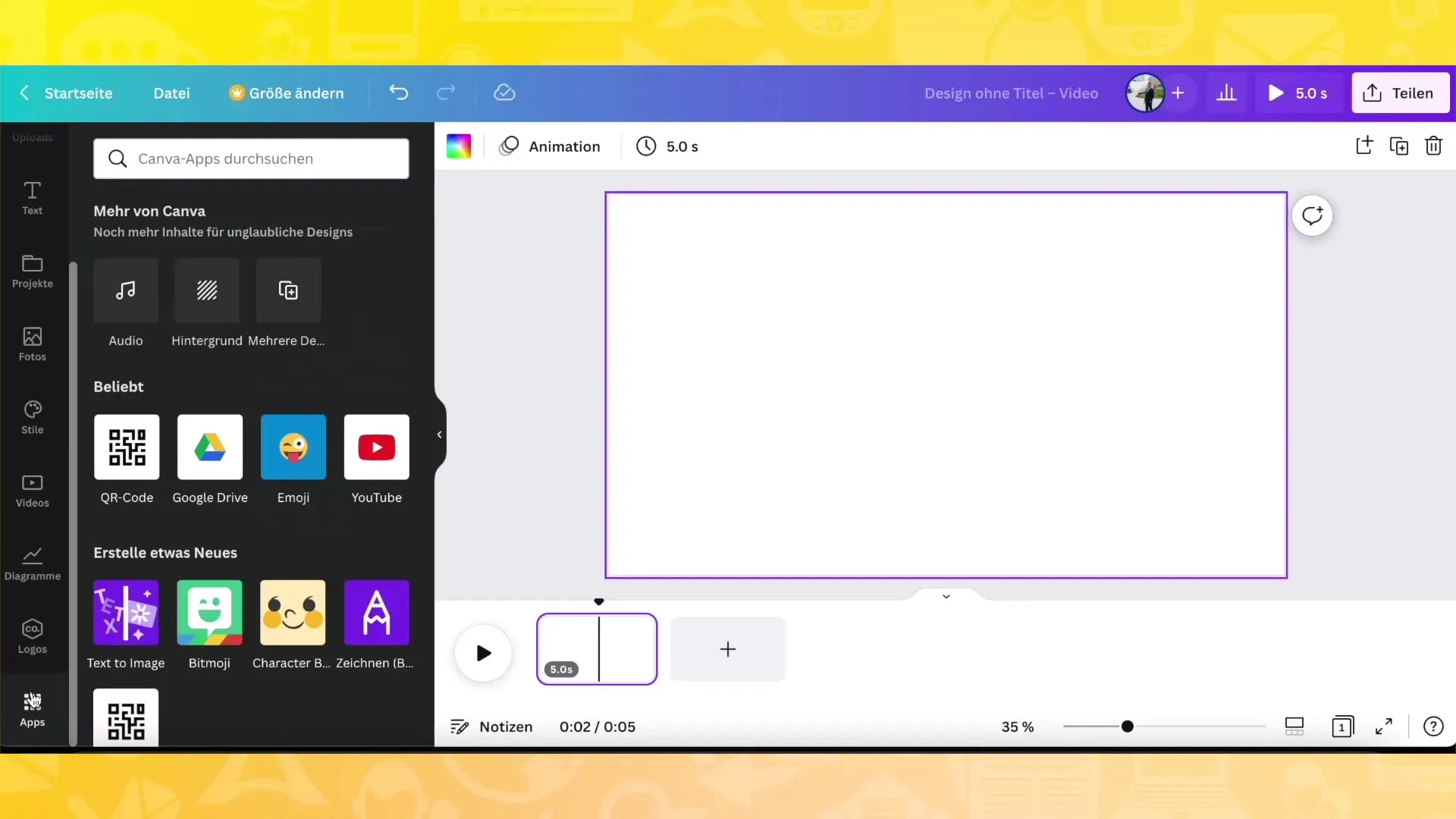
Αν θέλετε να δημιουργήσετε ένα ενδιαφέρον εφέ, θα πρέπει να εξετάσετε το ενδεχόμενο να δημιουργήσετε ένα πρόσθετο σχήμα φόντου για το κείμενο, ώστε να το τονίσετε. Για να το κάνετε αυτό, προσθέστε ένα ορθογώνιο και τοποθετήστε το πίσω από το κείμενο.
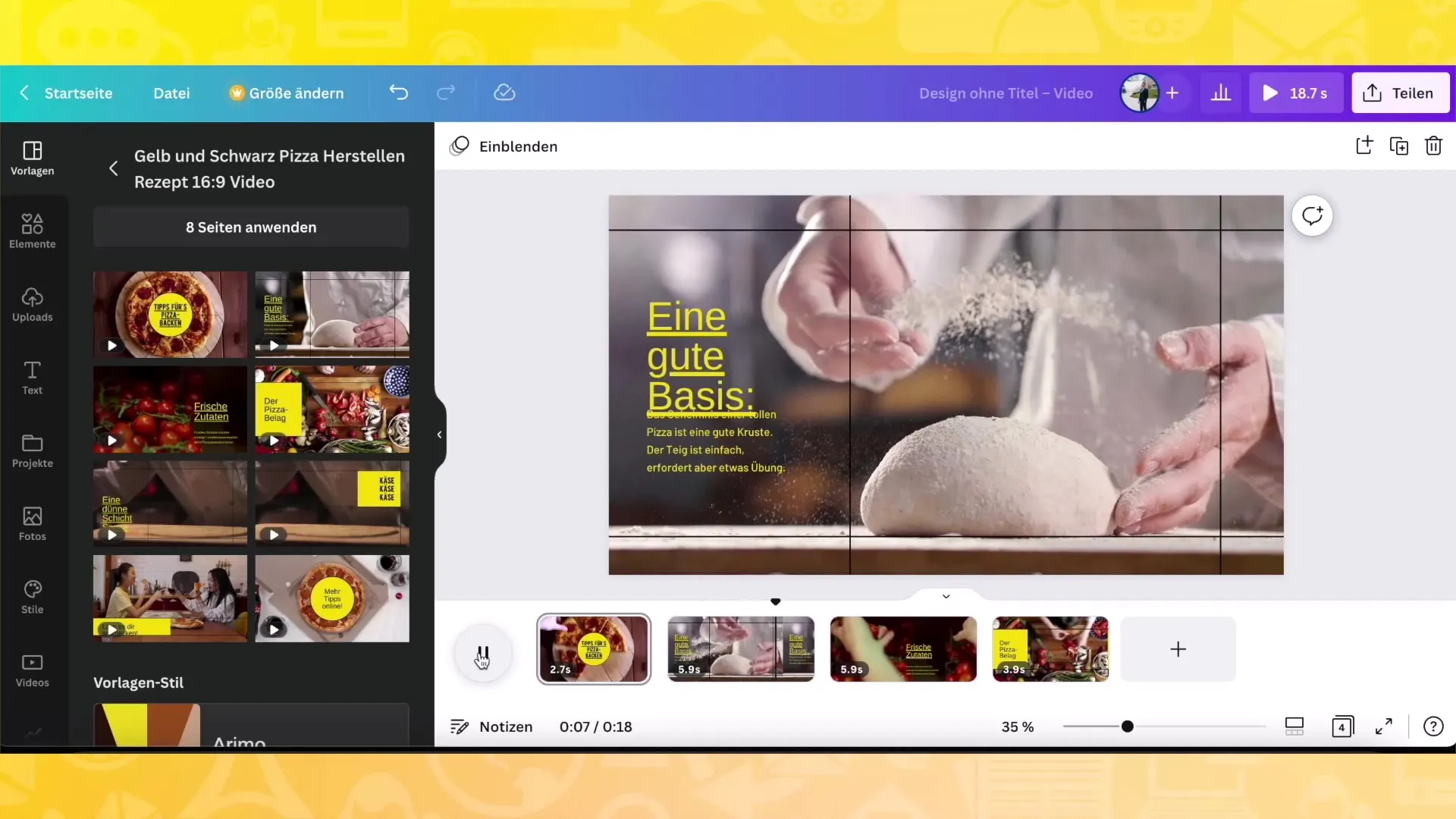
Κινούμενα σχέδια και μεταβάσεις
Τα κινούμενα σχέδια είναι ένα σημαντικό βήμα για να κάνετε τα βίντεό σας εντυπωσιακά. Μπορείτε να κινήσετε το κείμενο και τα στοιχεία έτσι ώστε να εμφανίζονται ή να εξαφανίζονται κατά την αναπαραγωγή του βίντεο. Για να το κάνετε αυτό, μεταβείτε στις επιλογές για τις κινούμενες εικόνες και επιλέξτε έναν κατάλληλο τύπο κινούμενης εικόνας.
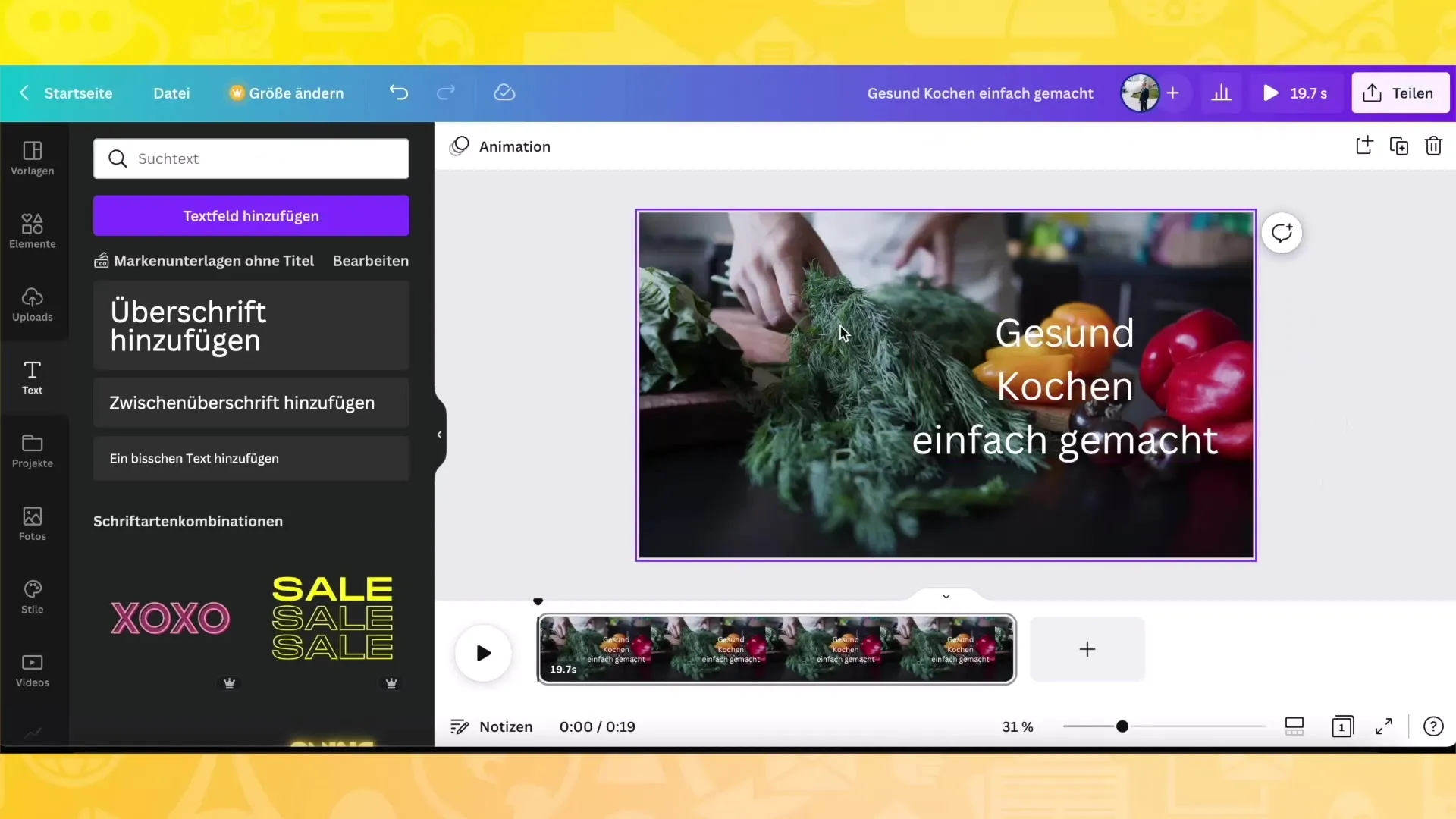
Για να επιτύχετε μια απρόσκοπτη μετάβαση μεταξύ των διαφόρων τμημάτων του βίντεο σας, χρησιμοποιήστε τη λειτουργία "Μεταβάσεις". Μπορείτε επίσης να τη βρείτε στην πλαϊνή μπάρα και απλά να την προσθέσετε μεταξύ δύο κλιπ.
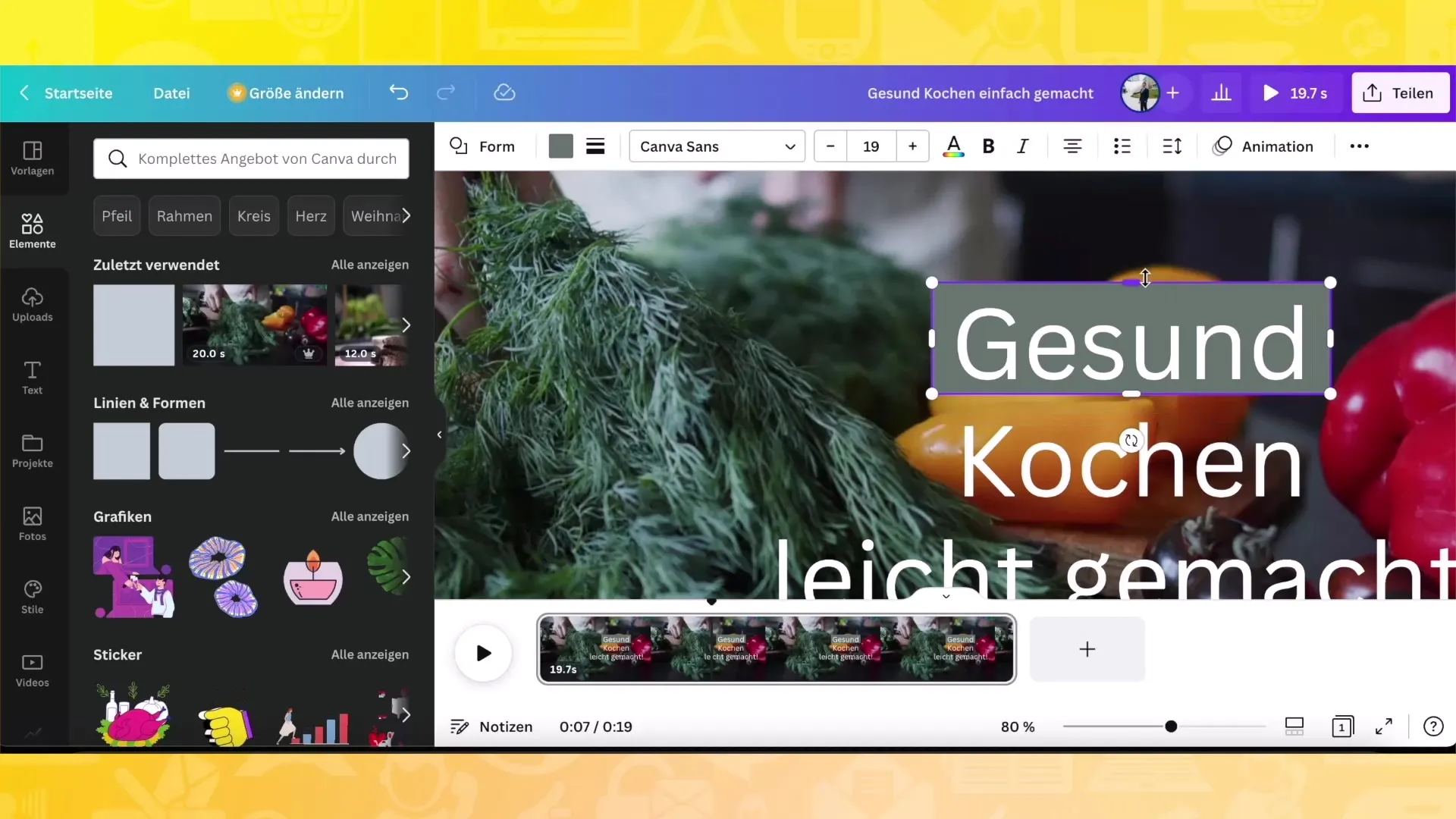
Προεπισκόπηση και εξαγωγή του βίντεο
Πριν αποθηκεύσετε το βίντεό σας, θα πρέπει να παρακολουθήσετε μια προεπισκόπηση για να βεβαιωθείτε ότι όλα λειτουργούν ομαλά. Κάντε κλικ στο κουμπί προεπισκόπησης στην επάνω δεξιά γωνία. Ελέγξτε ότι τα κινούμενα σχέδια και οι μεταβάσεις λειτουργούν όπως επιθυμείτε.
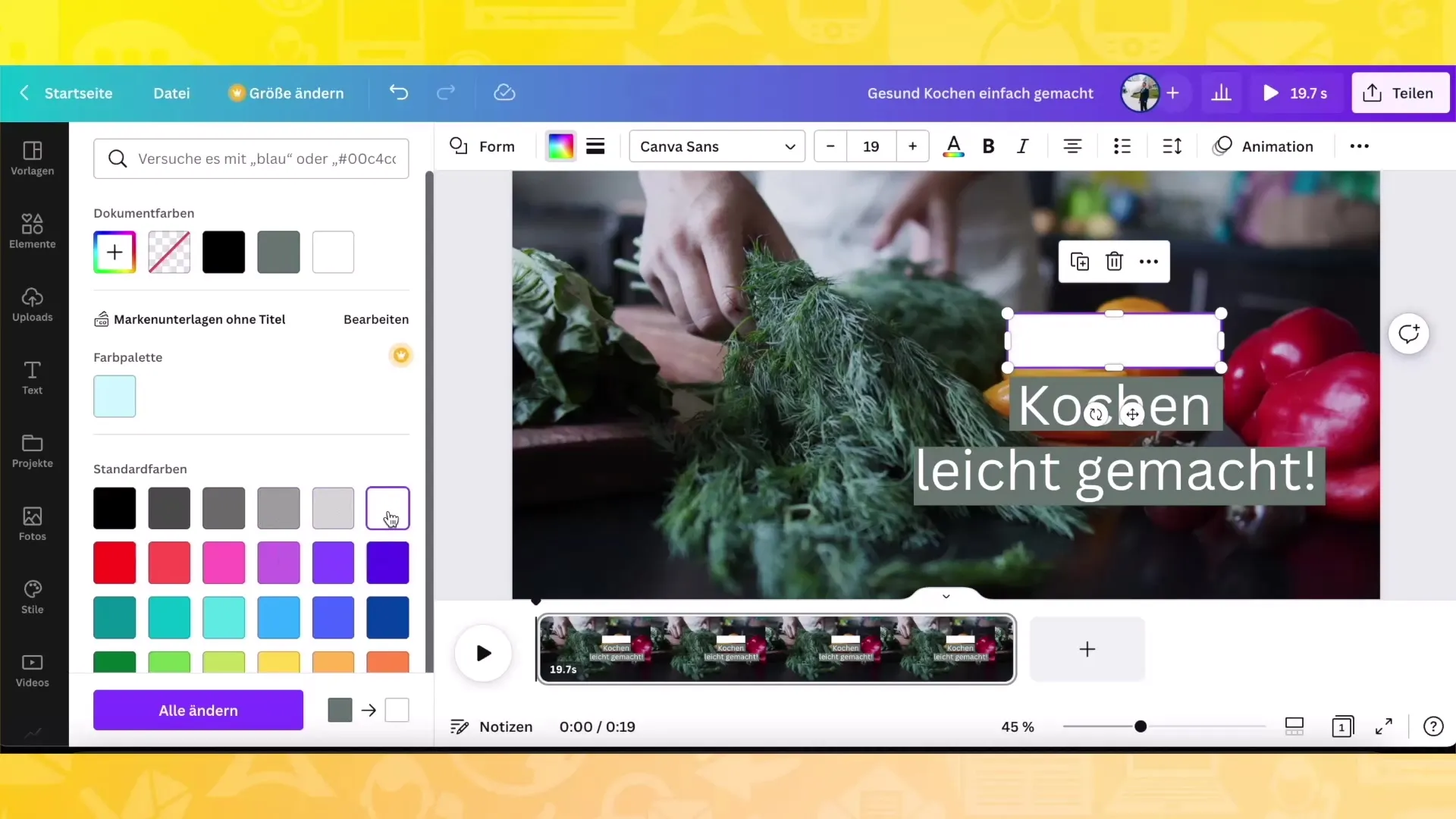
Μόλις μείνετε ευχαριστημένοι με το αποτέλεσμα, μπορείτε να εξάγετε το βίντεό σας. Κάντε κλικ στο κουμπί "Λήψη" και επιλέξτε τη μορφή βίντεο στην οποία θέλετε να αποθηκεύσετε το βίντεό σας. Έχετε τη δυνατότητα να κατεβάσετε το βίντεο ως αρχείο MP4.
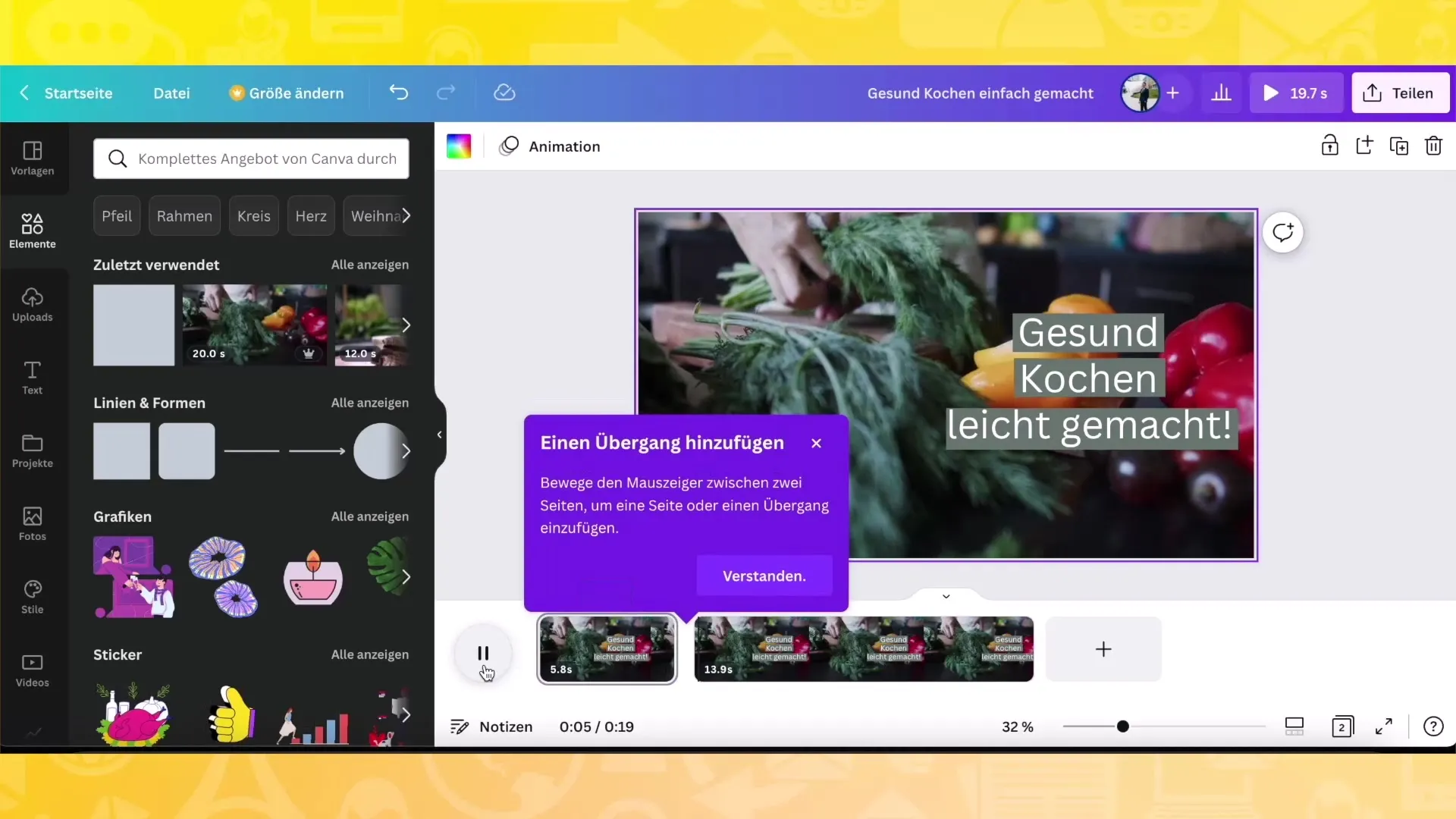
Περίληψη
Σε αυτό το σεμινάριο, μάθατε πώς να χρησιμοποιείτε το Canva για τη δημιουργία βίντεο υψηλής ποιότητας. Μάθατε πώς να επιλέγετε διαφορετικές μορφές βίντεο, να χρησιμοποιείτε πρότυπα, να επεξεργάζεστε βίντεο και να προσθέτετε κείμενο και κινούμενα σχέδια. Μάθατε επίσης τα απλά βήματα για τη νέα εξαγωγή βίντεο.
Συχνές ερωτήσεις
Τι μπορώ να κάνω με τα πρότυπα στο Canva; Τα πρότυπα μπορούν να χρησιμοποιηθούν για μια ποικιλία έργων για να σχεδιάσετε γρήγορα τα βίντεό σας.
Πώς μπορώ να κάνω κινούμενα σχέδια στα βίντεο στο Canva; Μεταβείτε στις ρυθμίσεις κινούμενων σχεδίων και επιλέξτε τον επιθυμητό τύπο κινούμενων σχεδίων για κείμενα και αντικείμενα.
Υπάρχουν επιλογές για την προσαρμογή των μεταβάσεων μεταξύ των κλιπ;Ναι, μπορείτε να προσθέσετε διαφορετικές μεταβάσεις και να προσαρμόσετε τους τύπους και τις ταχύτητές τους.
Μπορώ να εξάγω το βίντεό μου σε άλλη μορφή;Ναι, το Canva σας επιτρέπει να εξάγετε τα βίντεό σας σε πολλές μορφές, συμπεριλαμβανομένου του MP4.
Μπορώ να επεξεργαστώ τα βίντεο απευθείας στο Canva;Ναι, μπορείτε να περικόψετε τα κλιπ, να προσαρμόσετε το χρόνο αναπαραγωγής και να προσθέσετε εφέ.


